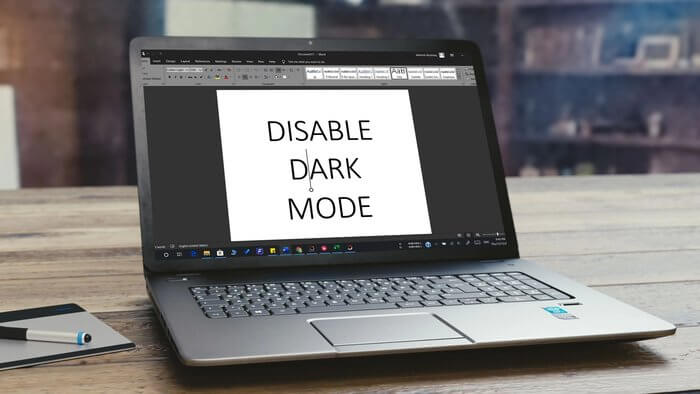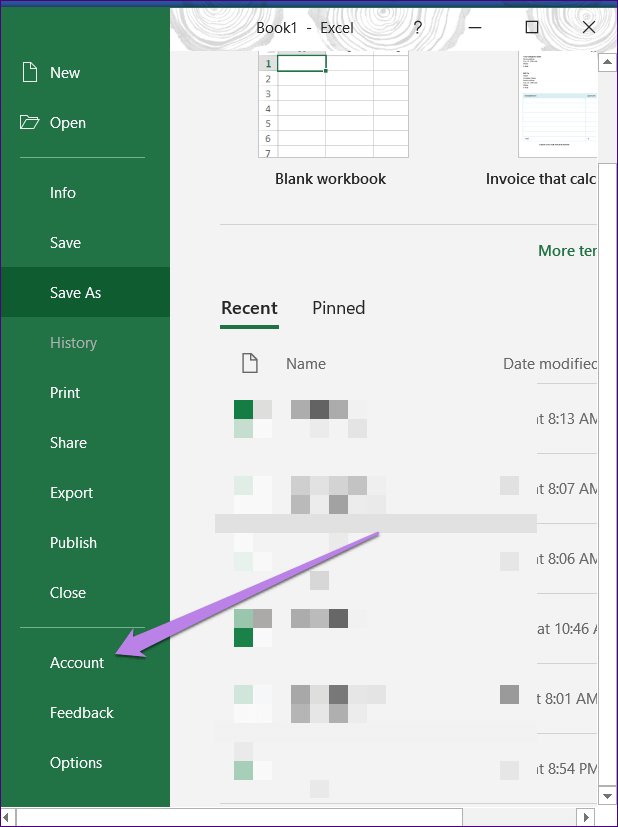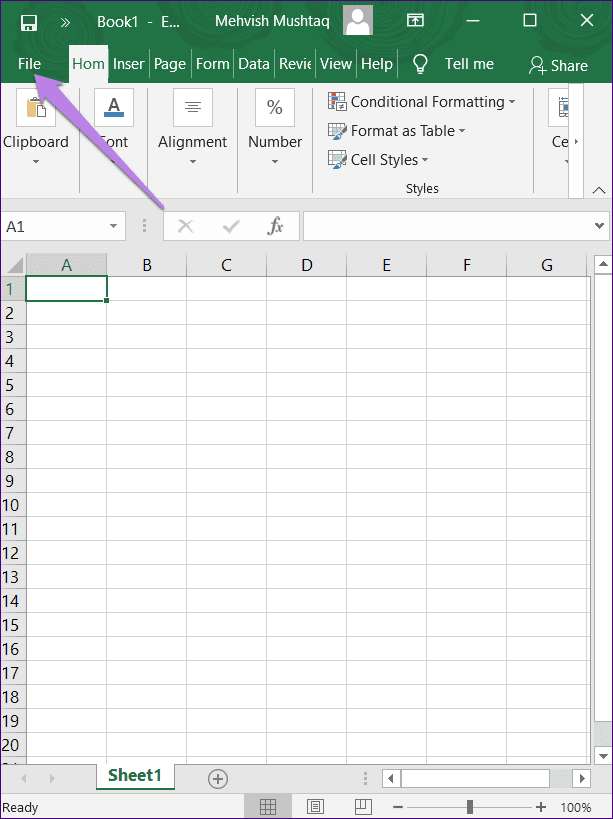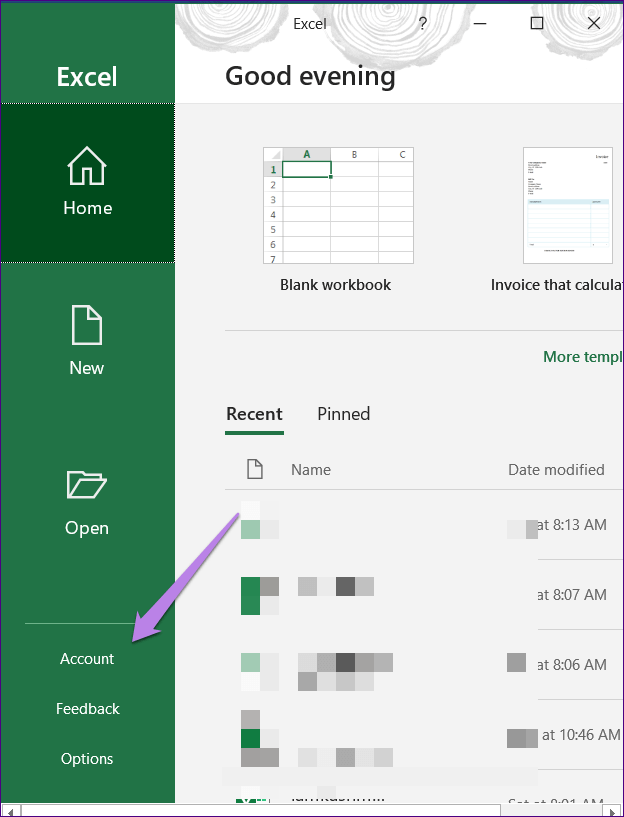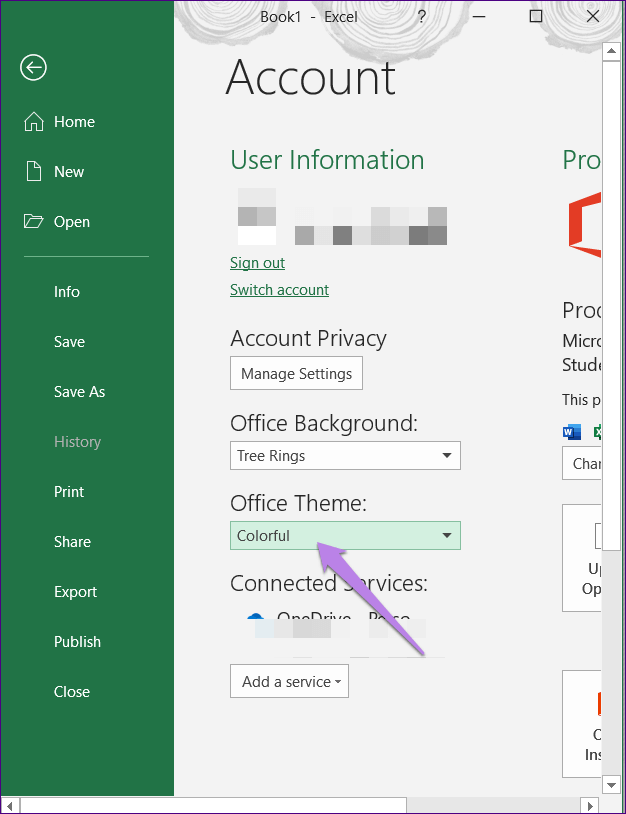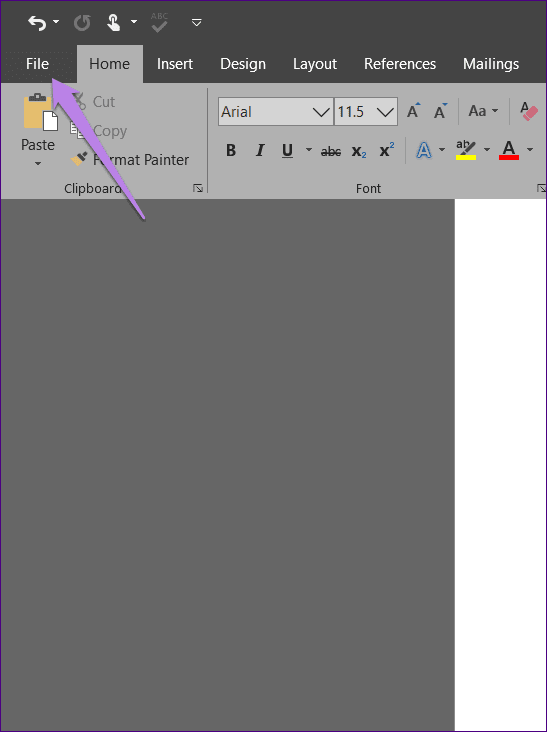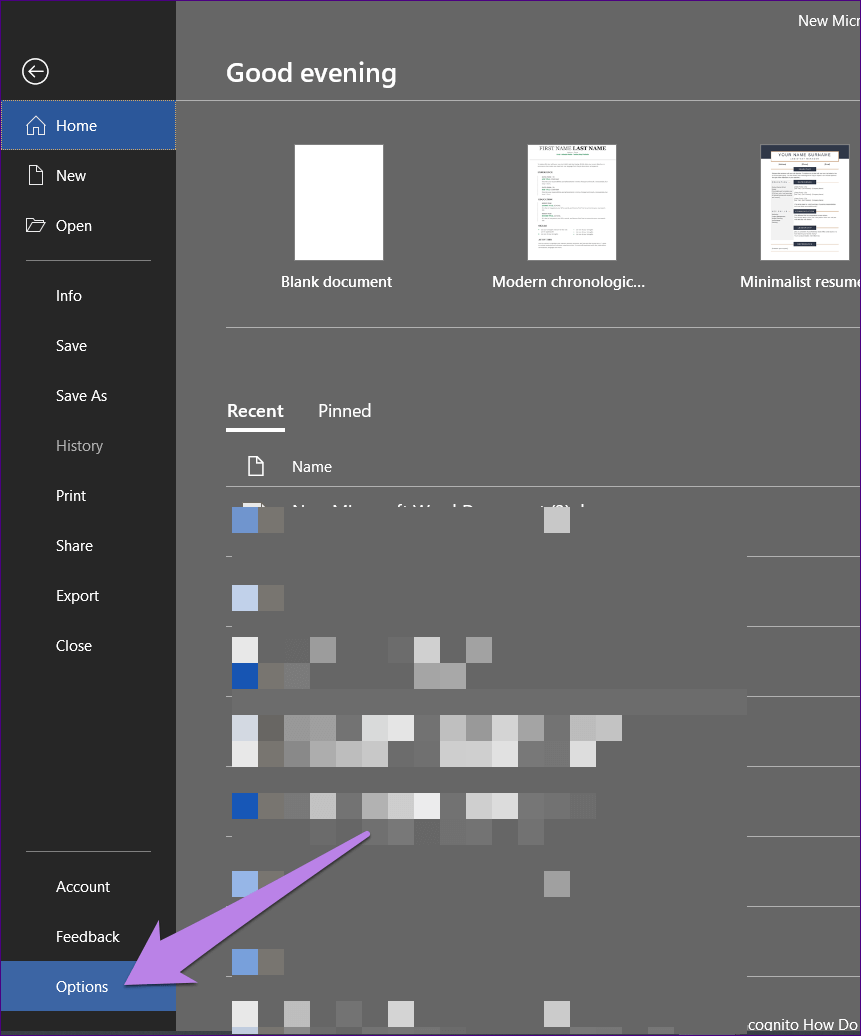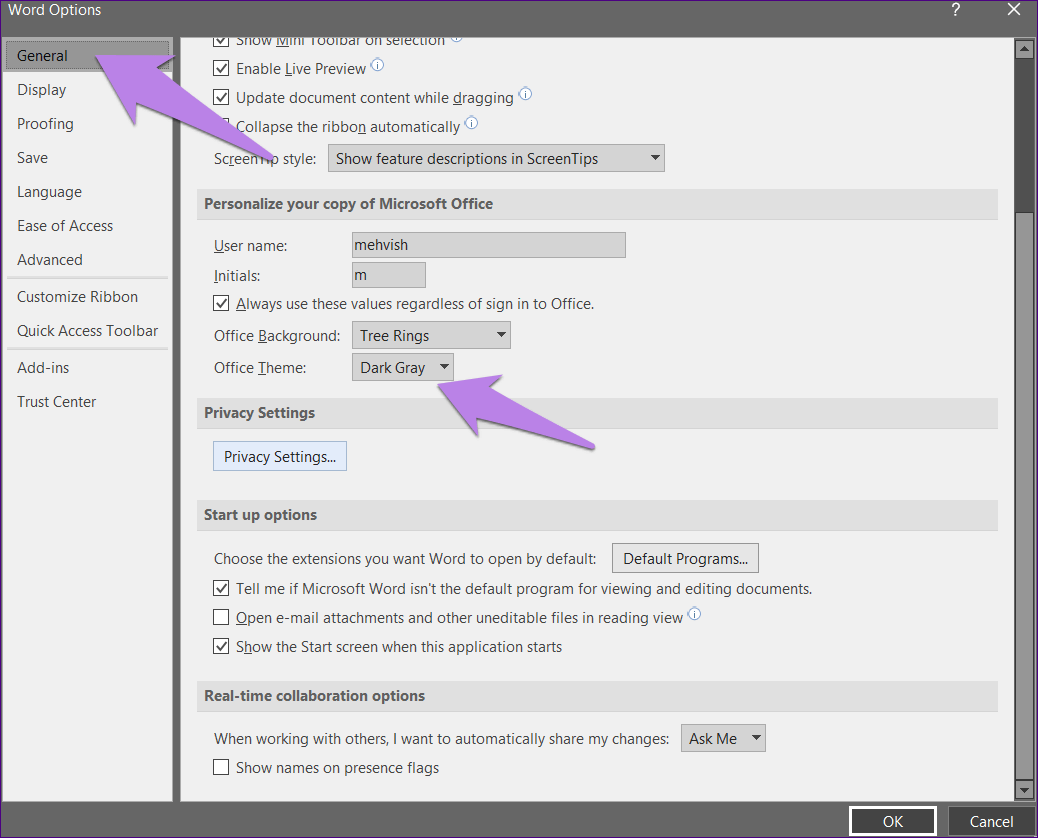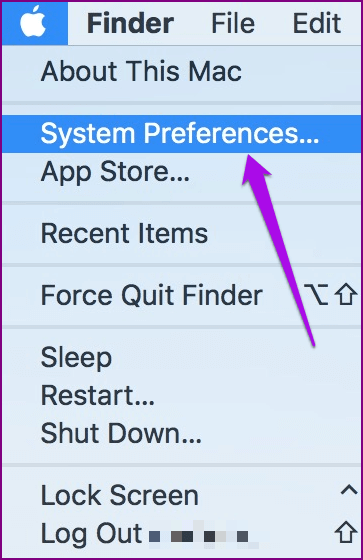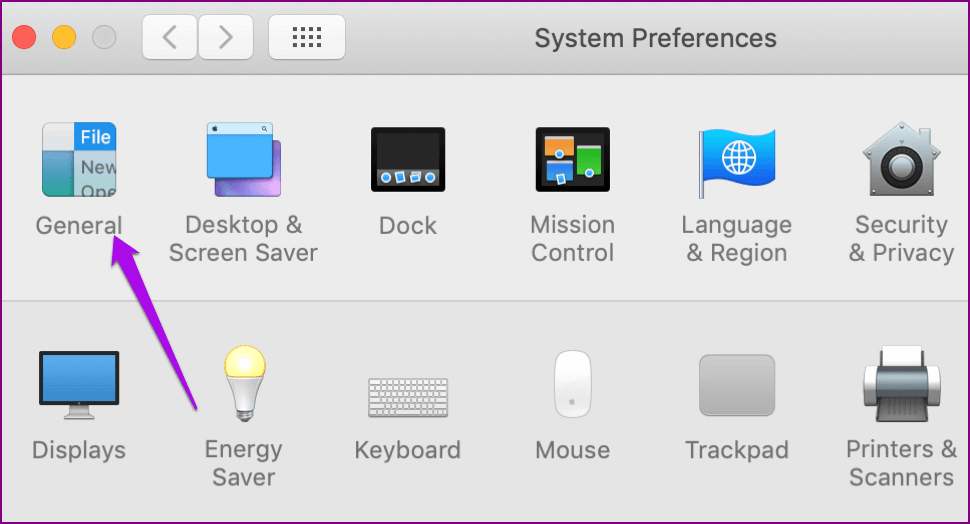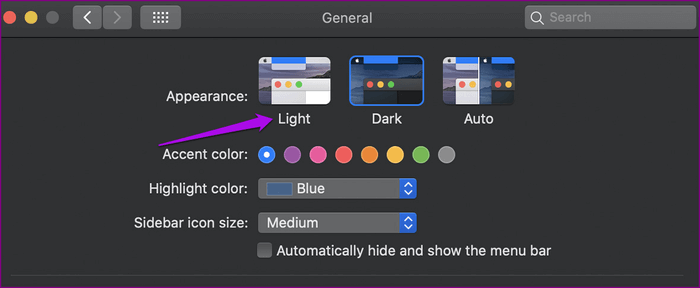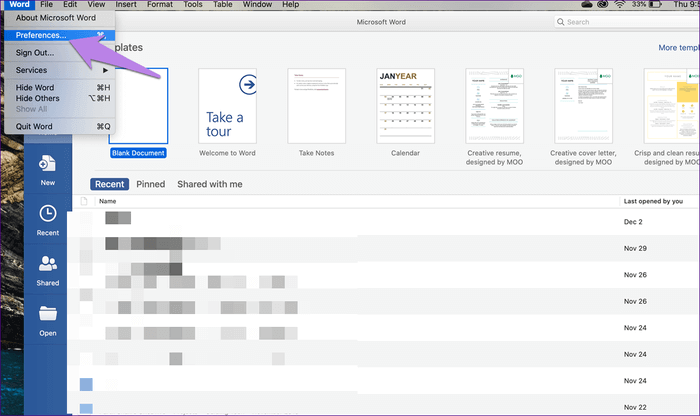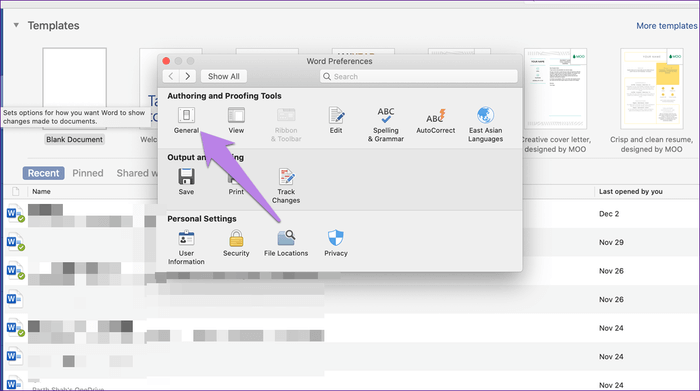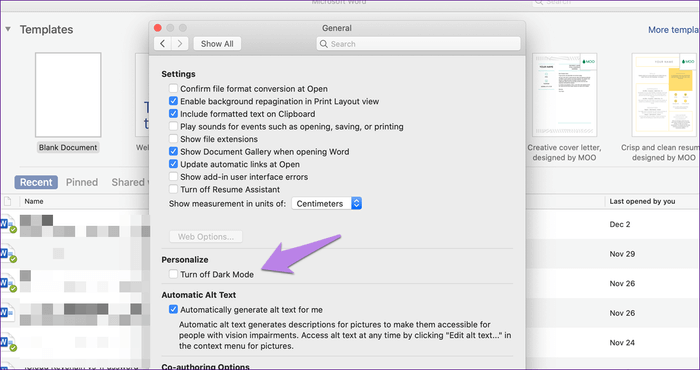So deaktivieren Sie den Dunkelmodus in Microsoft Excel, Word und PowerPoint
Dunkler Modus Viele Leute genießen es. Aber ich bin kein Fan davon. Und ich bin sicher, es gibt viele Leute wie mich, die den Schwarz- oder Dunkelmodus nicht mögen. Wenn eine App oder ein Widget den Dunkelmodus anbietet, haben wir glücklicherweise auch die Möglichkeit, ihn zu deaktivieren. In diesem Beitrag erfahren Sie, wie Sie den Dunkelmodus in Microsoft Word, Excel, PowerPoint unter Windows entfernen oder deaktivieren macOS.
Das dunkle oder schwarze Design ist auf . Abonnenten beschränkt Office 365 Gerade. Unter Windows erhalten Sie eine hellere Version des schwarzen Designs, das als Dark Dark bekannt ist. Es steht allen Abonnenten zur Verfügung. Mit den hier genannten Methoden können Sie auch das Graue Thema deaktivieren.
Sehen wir uns die Schritte zum Deaktivieren des schwarzen Designs in Microsoft Office-Anwendungen an.
DEAKTIVIEREN SIE DEN DUNKELMODUS IN MICROSOFT-APPS UNTER WINDOWS
Dazu gibt es zwei Möglichkeiten. Während einer den Dunkelmodus oder das schwarze Design von allen verbundenen Computern entfernt, auf denen Sie bei Ihrem Microsoft-Konto angemeldet sind, ändert es der zweite nur auf dem aktuellen System. In beiden Fällen wird der Dunkelmodus jedoch in allen Microsoft Office-Anwendungen deaktiviert. Das heißt, Sie können den Dunkelmodus in Word nicht aktiv halten und in Excel deaktivieren. Es wird in allen Office-Anwendungen deaktiviert.
Hier sind zwei Möglichkeiten.
1. Deaktivieren Sie den Dunkelmodus auf allen Computern
Wenn Sie diese Methode verwenden, um das schwarze Design zu deaktivieren, wird es auf allen Geräten angezeigt, auf denen Sie bei Ihrem Microsoft-Konto angemeldet sind. Wenn Sie beispielsweise Word auf zwei Windows-Computern verwenden und das schwarze Design auf einem Computer mithilfe der folgenden Schritte deaktivieren, wird es auch auf dem zweiten Computer automatisch geändert.
Hier sind die Schritte:
Schritt 1: öffne jede Microsoft Office-App wie Word و Excel und so weiter.
Schritt 2: Wenn Sie eine neue Datei erstellt haben, klicken Sie auf „الحسابbefindet sich im rechten Bereich.
Wenn Sie eine vorhandene Datei öffnen, klicken Sie oben auf Datei. Scrolle nach unten und tippe auf الحساب.
Schritt 3: Klicken Sie auf das Dropdown-Feld unter Office-Thema. Lokalisieren klassisch أو Farbig So entfernen Sie den Dunkelmodus aus allen Office-Anwendungen auf Ihrem Windows-PC.
2. Deaktivieren Sie den Dunkelmodus auf einem Computer
Wenn Sie das schwarze Design nur auf Ihrem PC ändern möchten, d. h. nicht auf allen PCs, die Ihr Microsoft Office-Konto synchronisieren, besteht auch die Möglichkeit, dies zu tun. Lassen Sie uns überprüfen, wie das geht.
Schritt 1: spiel irgendwas Microsoft Office-App auf Ihrem System.
Schritt 2: Klicken "eine Datei"Oben und wählen"Optionen" von ihm.
Schritt 3: Scrollen Sie auf der Registerkarte Allgemein nach unten. Klicken Sie auf das Dropdown-Feld neben Bürothema. Lokalisieren klassisch أو Farbig. Klicken "OKUnten, um Änderungen zu speichern.
Hinweis: Das dunkle Design wird nur auf dem aktuellen Computer deaktiviert.
DEAKTIVIEREN SIE DEN DUNKELMODUS IN MICROSOFT OFFICE-APPS AUF MACOS
Sie haben auch zwei Möglichkeiten, das dunkle oder schwarze Design in macOS zu deaktivieren.
1. Deaktivieren Sie den Dunkelmodus in allen Office-Anwendungen
Wenn Sie Office 365 oder 2019 verwenden und Ihr macOS auf den Dunkelmodus einstellen, gilt das Gleiche auch für Ihre Microsoft Office-Apps. Sie können also das dunkle Systemdesign deaktivieren, um es aus Office-Anwendungen wie Word, Excel und mehr zu entfernen. Auch hier wird der Dunkelmodus aus allen Office-Anwendungen entfernt, nicht nur aus einer.
Mal sehen, wie das geht.
Schritt 1: Klicken Sie auf Menü Apple oben und wählen SieSystemeinstellungen" Von welchem.
Schritt 2: Klicken Sie auf Allgemein.
Schritt 3: Falls ausgewählt Dunkel , tippen Sie auf Light um es zu aktivieren. Dadurch wird der Dunkelmodus für Office-Anwendungen, einschließlich anderer unterstützter Anwendungen auf Ihrem Mac, deaktiviert.
werde auswählen Auto Um den Dunkelmodus morgens automatisch zu deaktivieren. Es ist auf macOS Catalina und höher verfügbar.
2. Deaktivieren Sie den Dunkelmodus für einzelne Office-Apps
Die obige Methode deaktiviert das dunkle Design in allen Office-Anwendungen. Falls Sie es nur für eine App ändern möchten, verwenden Sie diese Methode.
Hier sind die Schritte:
Schritt 1: Öffnen Sie die Office-Anwendung, für die Sie das dunkle Design deaktivieren möchten. Zum Beispiel möchten wir es ausschalten um Word.
Danach öffnen Word Und klicken Sie Wortliste oben und wählen Sie Einstellungen von ihm.
Schritt 2: Gehen Sie auf die Registerkarte Jahr.
Schritt 3: Ich suche nach Fertigen Sie besonders an. Aktivieren Sie das Kontrollkästchen neben Dunkelmodus deaktivieren.
Dadurch wird das dunkle Design in Word deaktiviert. Wenn Sie es jetzt in PowerPoint oder Excel deaktivieren möchten, müssen Sie die obigen Schritte in ihren Anwendungen wiederholen.
Auf Wiedersehen Dunkelmodus
Der dunkle Modus dient dazu, die Belastung der Augen zu reduzieren. Leider macht es bei manchen Leuten genau das Gegenteil. Deshalb ziehen sie es vor, es zu deaktivieren. Wir hoffen, dass Sie das normale Design auf Microsoft Word, PowerPoint und Excel zurückbekommen.